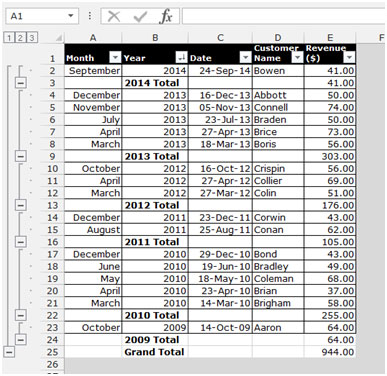Thêm tổng phụ vào trường ngày trong Microsoft Excel 2010
Trong bài viết này, chúng ta sẽ tìm hiểu cách thêm tổng phụ vào trường ngày tháng trong Microsoft Excel 2010.
Để thêm tổng phụ vào trường ngày, chúng tôi sẽ sử dụng tùy chọn ô định dạng để định dạng ngày theo Tháng hoặc Năm theo yêu cầu lọc.
Hãy lấy một ví dụ để hiểu cách chúng tôi có thể lọc dữ liệu theo ngày.
Chúng tôi có dữ liệu trong phạm vi A1: C18, trong đó Cột A chứa ngày tháng, cột B chứa tên khách hàng và cột C chứa Số tiền doanh thu.
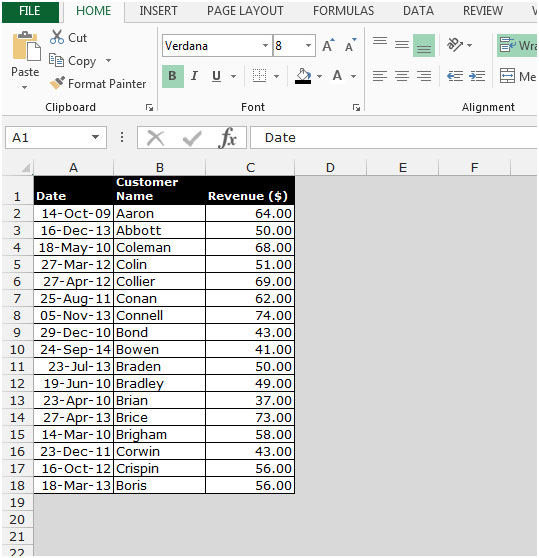
Chúng tôi phải đặt các bộ lọc theo Tháng và năm.
Làm theo các bước dưới đây: –
Sao chép phạm vi A1: A18 và dán bên phải vào Cột A Chọn phạm vi ngày A1: A18.
-
Sao chép cột ngày bằng cách nhấn phím Ctrl + C trên bàn phím của bạn.
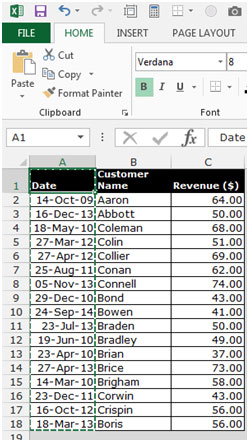
-
Chọn ô A1 và nhấn phím Ctrl ++.
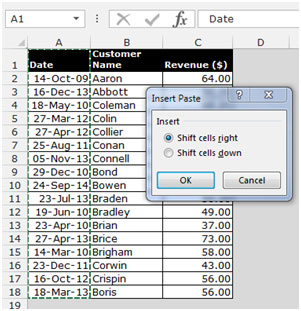
-
Hộp thoại Insert Paste sẽ xuất hiện.
-
Chọn phím Shift phải và nhấp vào OK.
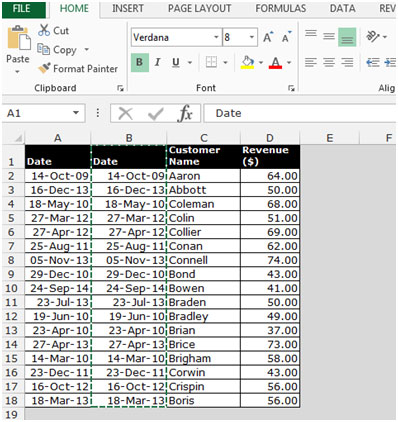
-
Một lần nữa sao chép phạm vi và nhấn Ctrl ++, và chọn Shift Cells Right trong hộp thoại Chèn Dán, sau đó bấm vào OK.
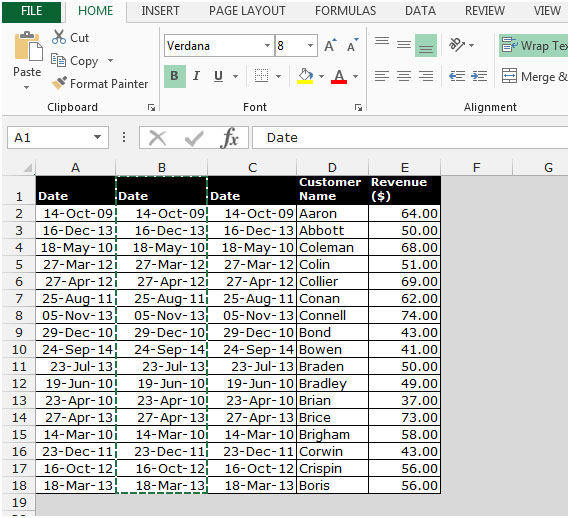
-
Thay đổi tiêu đề của 2 cột thành Tháng và năm.
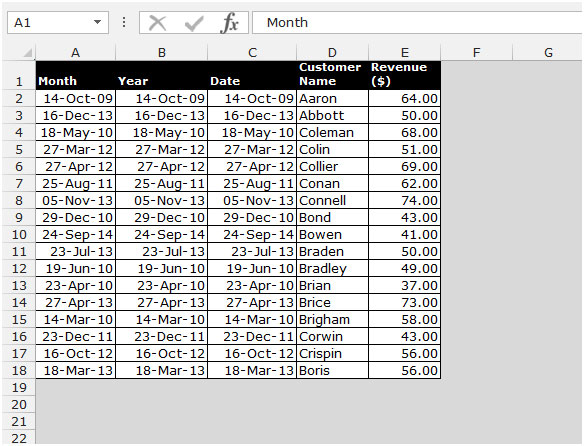
-
Chọn Cột Tháng và nhấn Ctrl + 1.
-
Hộp thoại Format Cells sẽ xuất hiện.
-
Chuyển đến tab số và chọn tùy chỉnh.
-
Trong hộp loại, nhập định dạng mmmm (để hiển thị tên đầy đủ của tháng) và nhấp vào OK.
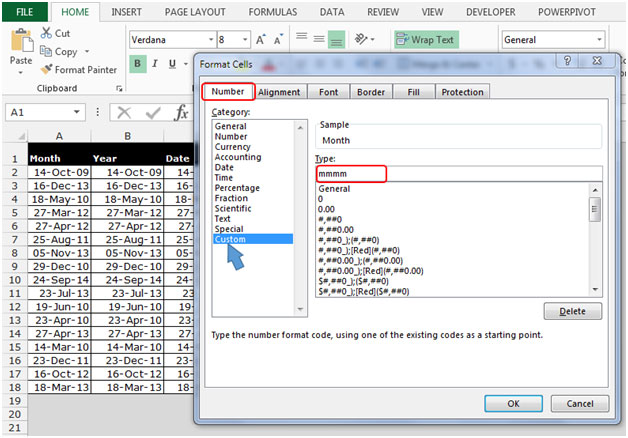
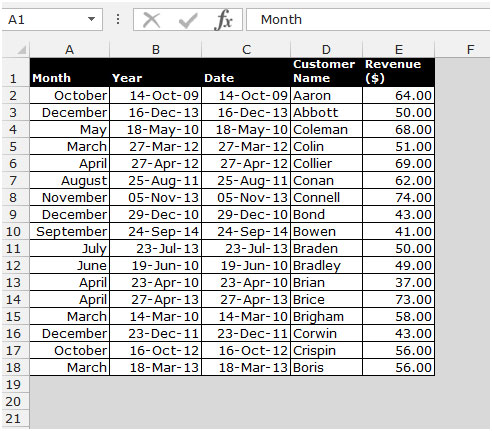
-
Chọn Cột Năm và nhấn Ctrl + 1.
-
Hộp thoại Format Cells sẽ xuất hiện.
-
Chuyển đến tab số và chọn tùy chỉnh.
-
Trong hộp loại, nhập định dạng YYYY (để hiển thị năm đầy đủ) và nhấp vào OK.
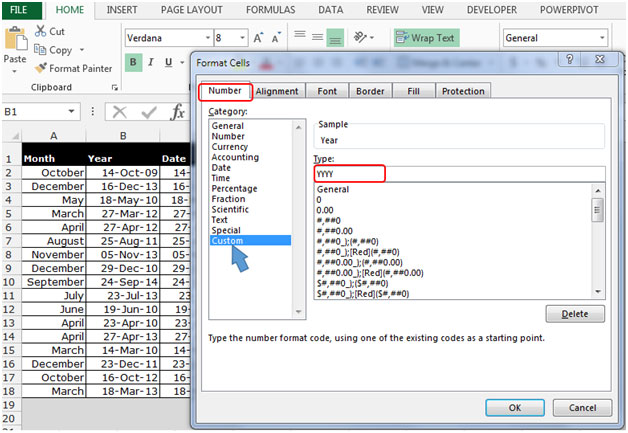
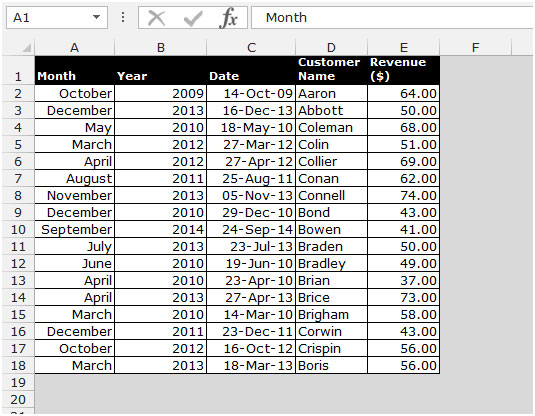
Bây giờ danh sách đã sẵn sàng để lọc dữ liệu theo tiêu chí Tháng và năm.
-
Để chèn Bộ lọc Tự động, chọn ô A1 và nhấn phím Ctrl + Shift + L.
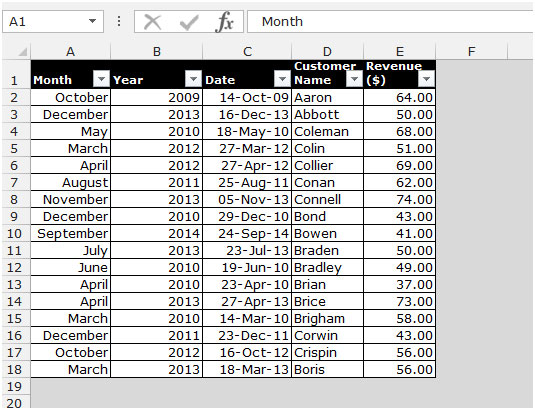
-
Sắp xếp dữ liệu theo năm, mới nhất đến cũ nhất.
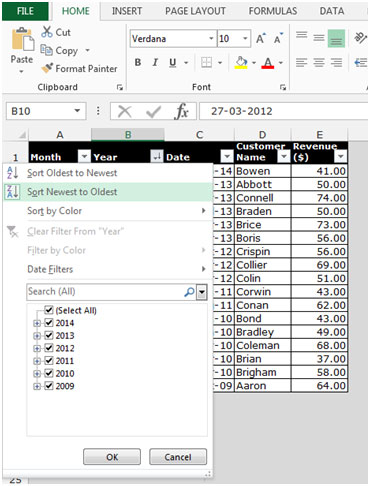
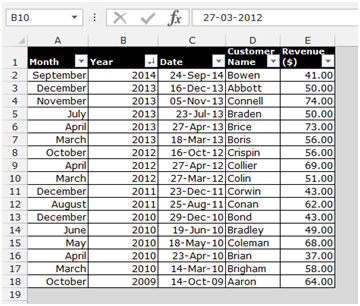
Để thêm tổng phụ vào trường Ngày, hãy làm theo các bước sau: – * Đi tới Tab dữ liệu, và Chọn Tổng phụ từ nhóm Dàn bài.
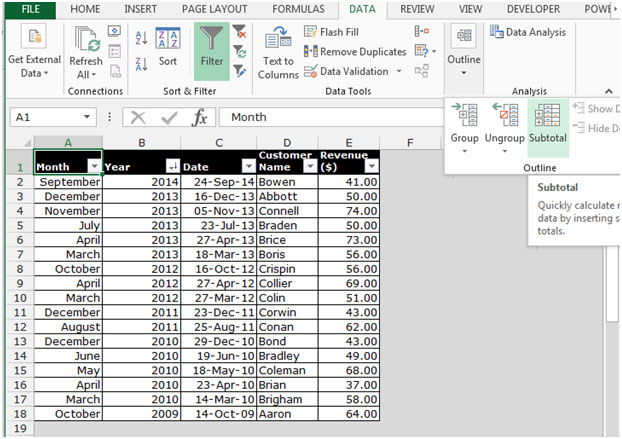
-
Hộp thoại tổng phụ sẽ xuất hiện.
-
Chọn năm từ danh sách thả xuống ở mỗi lần thay đổi.
-
Để thêm các trường, chọn Tổng từ danh sách chức năng thả xuống.
-
Đánh dấu vào Doanh thu và nhấp vào OK.
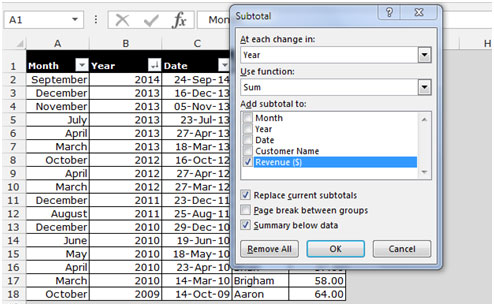
-
Dữ liệu sẽ được thêm vào theo trường ngày tháng trong Microsoft Excel.